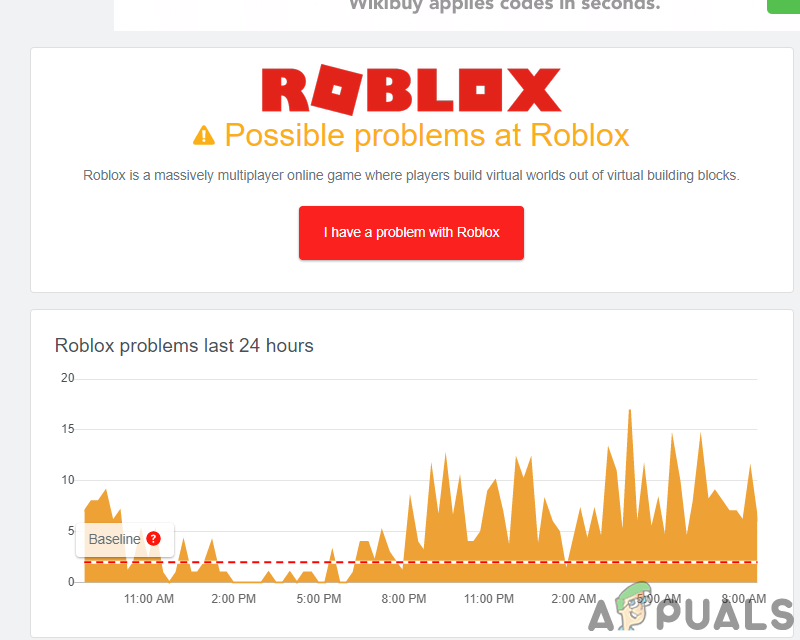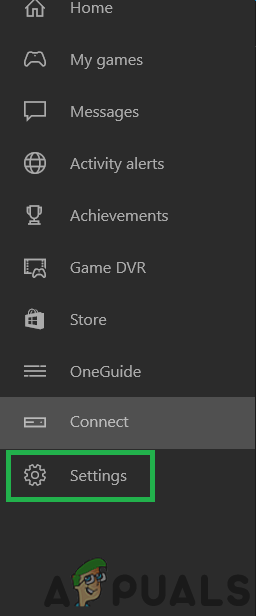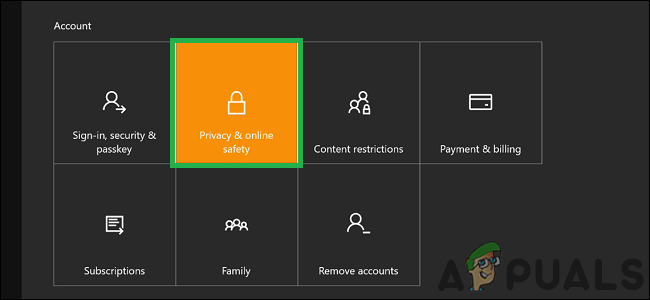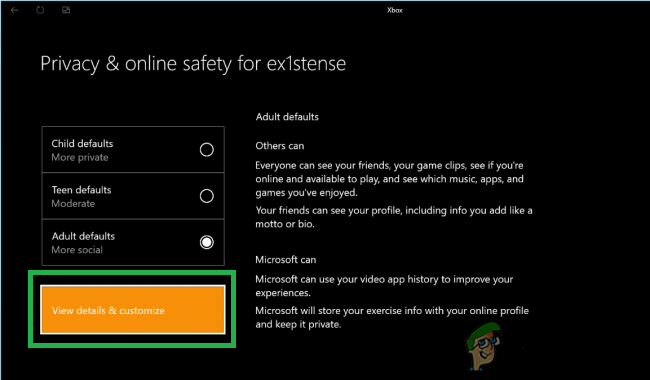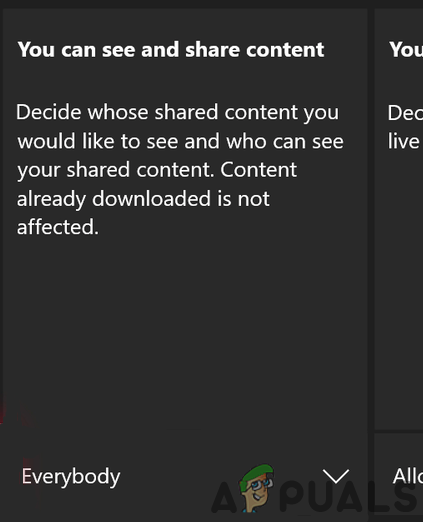Det här felet ses mestadels på Xbox One och Windows och det indikerar ett problem med Roblox-servrarna. Detta specifika fel kan också belysa ett problem med din internetanslutning och det kan också utlösas om det finns vissa sekretessbegränsningar på din dator.

Roblox-logotyp
Vad orsakar 'Felkod 110' på Roblox?
Vi fann att de bakomliggande orsakerna var:
- Roblox-servrar: Dessa servrar är ökända för att slänga slumpmässiga fel och bli fel. Därför måste de sättas under underhåll då och då för att bli av med serverfel / fel och de måste stänga av dem tillfälligt. Det är också möjligt att servrarna kan blockera din anslutning baserat på ett förbud eller begränsning i ditt område och detta kan också utlösa Fel 279 på Roblox .
- Internet anslutning: I vissa fall kan felet utlösas om internetanslutningen som du använder har ofta problem med anslutning / frånkoppling. Detta kan förhindra att spelet kan upprätta en stabil anslutning till servrarna och hindra konsolens förmåga att spela spelet.
- Innehållsbegränsning: Det är möjligt att Xbox du använder kan hindra dig från att kunna ta emot och dela innehåll på konsolen. Detta görs för att skydda användarnas integritet och för att skydda dem från tredjepartsbedrägerier. Det kan dock ibland förhindra att användaren kan gå med i ett spelmod som inte har utvecklats av de officiella utvecklarna. Dessa inställningar kan ändras i konsolinställningarna men det kan öppna dig för vissa risker att vara försiktig.
Hur fixar du felkoden 110 på Roblox
Lösning 1: Kontrollera serverstatus
Det första vi kan göra för att felsöka det här felet är att kontrollera om problemet är på vår sida eller på utvecklarens sida. Vi kan göra detta genom att kontrollera om Roblox-servrarna fungerar korrekt och inte underhålls. Att göra så:
- Ta tag i en dator och öppna webbläsaren.
- Navigera till detta adress och kolla upp om servrarna är funktionella.
- Webbplatsen kommer att ange “ Inga problem med Roblox ”Under sitt namn om den är helt funktionell.
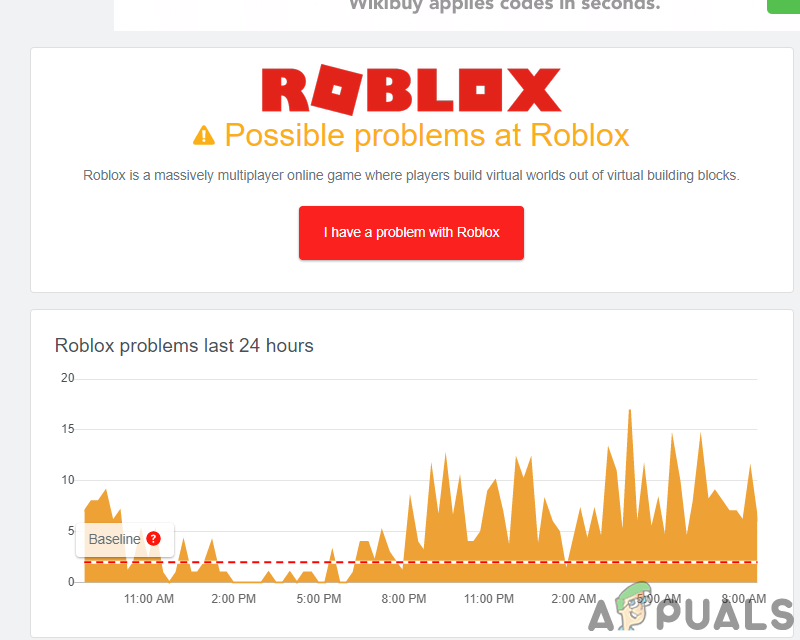
Roblox Problemindikator
- Om det inte finns något problem med Roblox-servrarna, fortsätt med guiden nedan.
Lösning 2: Inaktivera innehållsbegränsning
Om du har begränsat åtkomst till innehåll på din Xbox One kan detta fel utlösas eftersom det hindrar dig från att gå med i vissa spel. Därför kommer vi att göra det manuellt i det här steget inaktivera innehållsbegränsning . Tänk på att det kan riskera dig. För det:
- tryck på 'Xbox' för att öppna inställningspanelen.
- Navigera nedåt och markera 'Redskap' ikon.
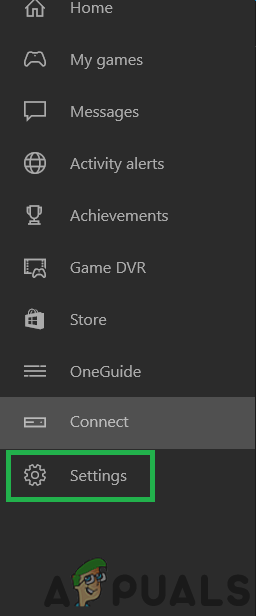
Välja kugghjulsikonen
- Tryck 'TILL' för att välja alternativet och markera på i nästa skärm “Alla inställningar” alternativ.
- Tryck 'TILL' igen för att välja detta och tryck på på nästa skärm 'Rätt' från din joystick på fliken Konto.
- Välj den i den högra rutan “Sekretess och onlinesäkerhet” genom att markera den och välja 'TILL'.
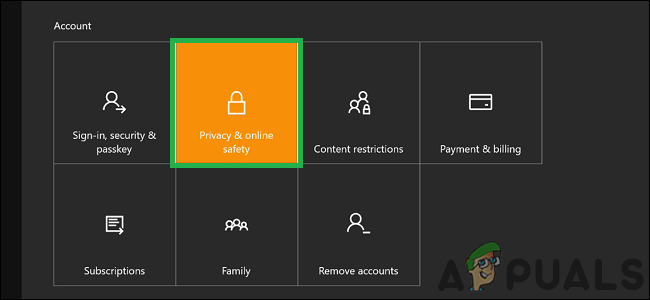
Välj alternativet 'Sekretess och onlinesäkerhet'
- Markera “Xbox Live-integritet” och tryck på 'TILL' att välja.
- I nästa skärm väljer du “Visa detaljer och anpassa” alternativ.
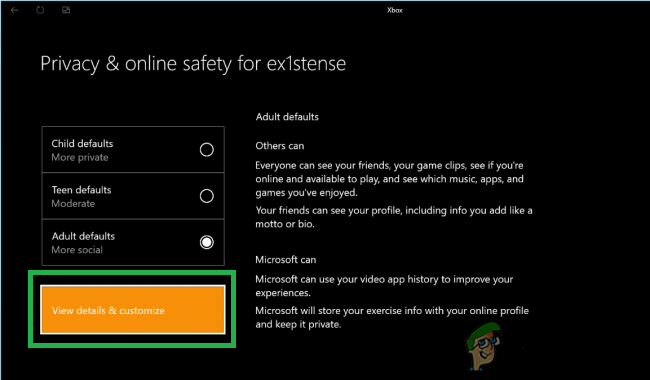
Klicka på alternativet 'Visa detaljer och anpassa'
- Bläddra nedåt längre och Välj de “Spelinnehåll” alternativ.
- Flytta till höger med din joystick och markera “ Du kan se och dela innehåll ”Alternativ.
- Tryck 'TILL' för att öppna menyn och välja 'Alla' från listan.
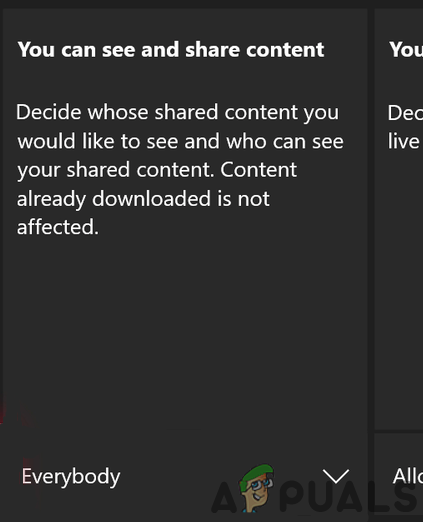
Inställningar ”Du kan se och dela innehåll” till alla
- Tryck nu på 'Xbox' -knappen för att navigera tillbaka till startskärmen och starta spelet.
- Kolla upp för att se om problemet kvarstår.
Lösning 3: Kontakta kundsupport
Om du fortfarande står inför problem med spelet rekommenderas att du kontaktar Roblox kundsupport och låt dem reda ut problemet med din anslutning. Det är mycket troligt att servern kan avsluta din anslutning på grund av vilket detta problem utlöses.
2 minuter läst